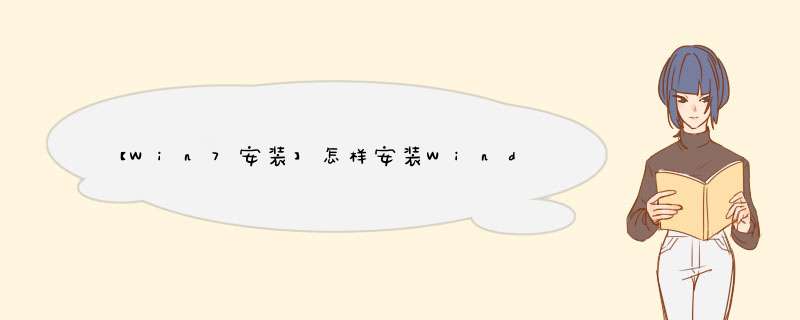
1、首先自行下载WinNTSetup软件,安装过系统的朋友都应该了解这个原版wim镜像的安装软件,下载好之后直接打开。
2、打开软件之后,可以看到上面有对应的系统版本对应的选项,左边就是xp的区域,右边就是win7以上的区域,根据自己的wim镜像版本来选择,也就是你要安装什么系统就选择什么选项。
3、接下来就可以选择wim镜像的文件了,将鼠标放在鼠标上面就可以看到支持什么格式的镜像,点击选择你的wim镜像文件,当然就是wim后缀名的。
4、选择好wim镜像后,接着设置软件的第二项,这个也就是引导驱动所在的盘符,一般默认c盘,当然有特殊情况的可以根据自己的定义来选择。
5、接着就是第三个选项,这里选择你要讲wim镜像系统安装在什么盘符,当然默认还是c盘,就选择c盘好了。
6、全部都设置完毕之后,点击右下角的开始安装,然后等待安装完成即可,左边会有进度条显示,安装完成后电脑会自动重启,就开始正式的自动安装了。
扩展资料
电脑安装后缀名为WIM的文件的注意事项
1、下载安装【好压压缩软件】,选择wim文件,比如install.wim,右键点击【用好压打开】”;
2、打开install.wim文件,查看wim文件的内容;
3、右键wim文件选择【解压到】,或者在好压窗口中,点击【解压到】就能把wim文件解压出来了。
一、所需工具
1、4G左右U盘,制作U盘PE启动盘
2、启动设置:怎么设置开机从U盘启动
3、win7激活工具:小马win7激活工具v3.1.8
二、pe安装win7原版镜像步骤如下
1、先将U盘制作成PE启动盘,然后通过解压工具打开win7原版镜像,将sources目录下的install.wim文件解压到U盘根目录或UJS文件夹;
2、插入U盘,重启时不停按F12、F11、Esc等快捷键,选择从U盘启动;
3、进入U盘主菜单,选择【02】回车启动PE系统;
4、在PE系统桌面,双击打开“Windows安装器”,选择install.wim文件;
5、引导磁盘和安装磁盘位置,点击“选择”,选择系统盘位置,由于盘符分配问题,这边系统盘显示为E盘,确定;
6、点击右下角“开始安装”,勾选启动菜单和安装完成后重启两个项,确定;
7、接着开始执行安装过程,底部有进度条;
8、进度条达到百分百后会重启,此时拔出U盘,电脑重启进入这个界面,继续执行安装过程;
9、 *** 作完成后,启动进入到配置界面,根据提示进行设置;
10、最后启动进入win7桌面,安装就结束了,最后打开小马win7激活工具进行激活。
pe安装win7原版镜像的教程就为大家介绍到这边,还不会装win7原版镜像的朋友,可以学习下上述教程,希望对大家有帮助。
如果系统运行的是32位,下载的是32位系统:\x0d\x0a安装可以用解压缩软件解压后,在根目录找到souces文件夹,里面有setup.exe,双击直接安装。\x0d\x0a也可以用虚拟光驱加载安装镜像ISO文件,进行安装。\x0d\x0a\x0d\x0a如运行的32位系统,安装64位:\x0d\x0a需NT6工具加载souces文件夹里面的install.wim文件进行安装。\x0d\x0a\x0d\x0a也可以用u盘启动盘,开机进pe,然后虚拟光驱加载镜像文件,再用windows安装器加载souces文件夹里面的install.wim文件进行安装。欢迎分享,转载请注明来源:内存溢出

 微信扫一扫
微信扫一扫
 支付宝扫一扫
支付宝扫一扫
评论列表(0条)